Pentru a seta muzica iPhone pe apeluri, trebuie să descărcați un fișier mp3 în iTunes. În colțul din stânga sus, faceți clic pe pictograma notei. Secțiunea "Muzică" se deschide în aplicație. Dacă nu ați descărcat anterior fișiere mp3 în iTunes, această secțiune va fi goală. Faceți clic pe butonul "Fișier" din colțul din stânga sus. Din meniul deschis, selectați elementul "Adăugați fișierul în bibliotecă".
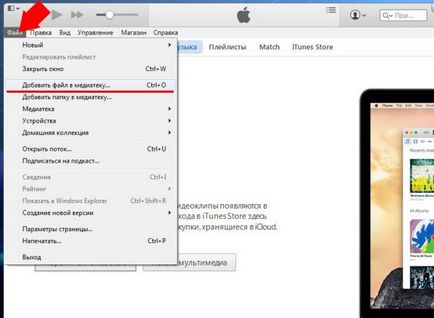
În fereastra care se deschide, selectați toate melodiile pe care doriți să le descărcați. Puteți încărca atât fișiere individuale, cât și albume întregi. Faceți clic pe butonul "Deschidere". După aceea se va forma biblioteca. Dacă nu ați văzut fișierele pe care le-ați adăugat, faceți clic pe albumul existent și melodiile vor apărea în partea de jos a ferestrei.
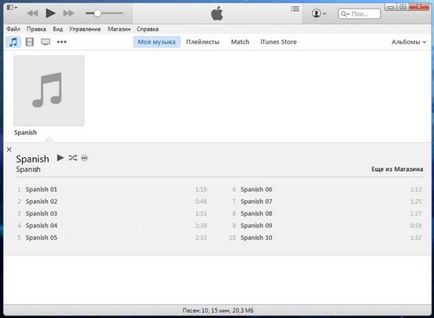
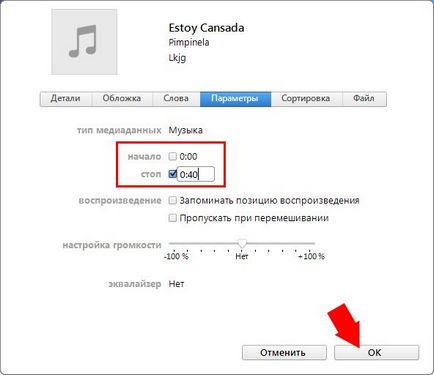
Pentru versiunea iTunes 12.4.0, puteți schimba formatul audio utilizând meniul. Pentru a face acest lucru, faceți clic pe înregistrarea audio, scurtată la 40 de secunde, faceți clic dreapta și selectați din meniul derulant opțiunea de a crea versiunea aac.
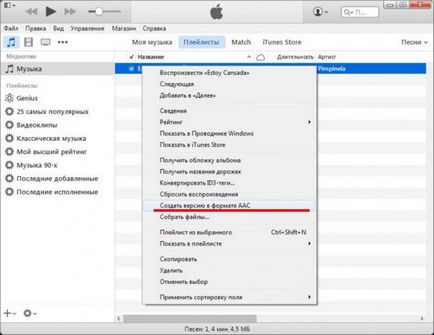
Pentru versiunile de iTunes 12.5.1 și versiuni ulterioare, elementul necesar din secțiunea fișier audio al fișierului audio a fost șters. Acum, pentru a converti un fișier în format aac, trebuie să mergeți la secțiunea "Fișier" din colțul din stânga sus al aplicației. Apoi, trebuie să îndreptați mouse-ul la elementul "Creați o versiune nouă" și să selectați al treilea element din submeniul care se deschide.
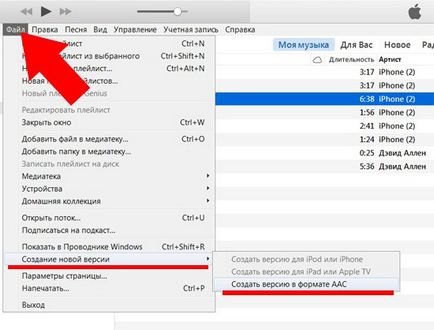
Imediat după ce faceți clic pe butonul "Creați o versiune în format aac", fișierul va fi convertit. Ca rezultat, veți primi un fișier cu același nume și artist, dar cu o durată complet diferită. Dacă toate instrucțiunile au fost executate corect, durata melodiei nu va depăși 40 de secunde.
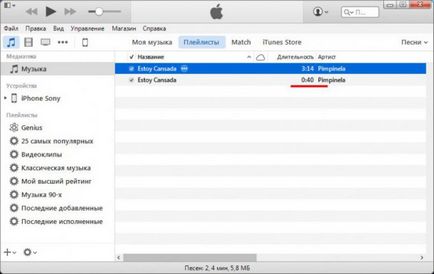
Acum trebuie să modificați extensia compoziției muzicale. Pentru a face acest lucru, faceți clic dreapta pe fișierul dorit și selectați "Afișați în Windows Explorer" din meniul derulant. Inițial, înregistrarea audio este în format .m4a. Pentru a pune această melodie la apel, va trebui să obțineți formatul .m4r. Aceasta este, trebuie doar să schimbați litera "a" la litera "r". Dacă în iTunes nu vedeți extensia fișierului audio, trebuie să efectuați următoarele acțiuni în explorator: selectați fila "Instrumente". Apoi selectați "Opțiuni folder" și accesați secțiunea "Vizualizare". În opoziție cu paragraful despre ascunderea extensiei pentru tipurile de fișiere înregistrate, eliminați daa. După aceea, apăsați OK. Acum puteți schimba formatul melodiei.
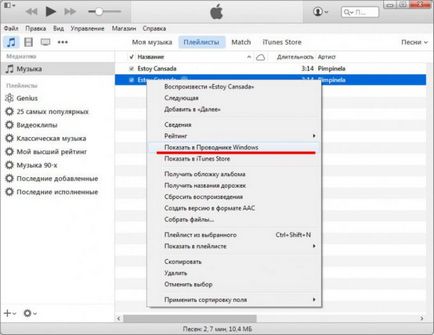
Nu acoperiți conductorul. Pentru a facilita găsirea fișierului de care aveți nevoie pentru melodie, copiați-l și salvați-l unde îl puteți găsi cu ușurință mai târziu. Reveniți la aplicația iTunes și faceți clic pe pictograma eliptică din panoul de sus. În lista care apare, selectați elementul "Sunete". Acum, în fereastra iTunes trebuie să transferați fișierul pregătit anterior pentru tonul de apel. Dacă nu l-ați salvat în dosarul meu, în mod implicit, fișierul procesat este salvat în folderul iTunes, care este localizat în directorul „My Music“ de pe unitatea C.
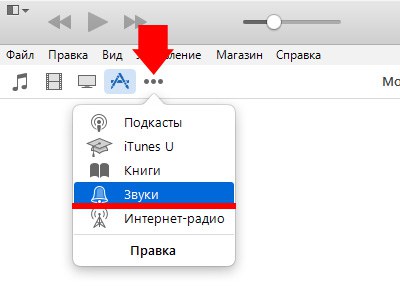
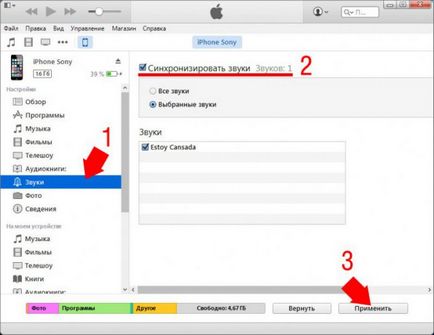
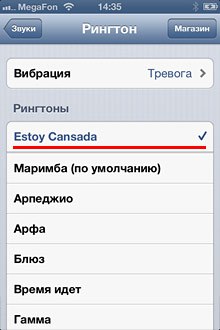
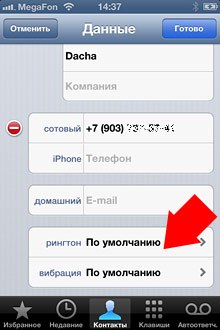
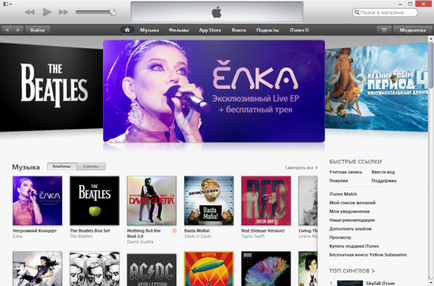
Trimiteți-le prietenilor: